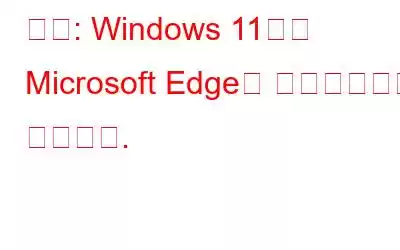Microsoft Edge 브라우저가 업데이트되지 않는 경우 인터넷 연결 상태가 좋지 않거나 업데이트 서버에 문제가 있기 때문일 수 있습니다. 이 외에도 이런 일이 발생하는 데는 몇 가지 추가 원인이 있습니다. 손상된 Edge 파일, 잘못 구성된 브라우저 설정 및 설치된 확장 프로그램으로 인한 중단도 이 문제를 일으킬 수 있습니다.
또한 읽어 보세요: Edge용 Application Guard에서 고급 그래픽을 활성화하는 방법
전문가가 권장하는 방법 Windows 11에서 업데이트되지 않는 Microsoft Edge를 수정하는 방법
Microsoft Edge 업데이트 문제를 해결하는 것은 어려운 작업이 아니며 몇 가지 쉬운 단계를 통해 수행할 수 있습니다. 그러나 이 오류의 정확한 원인을 식별하기 어렵기 때문에 사용자는 문제를 해결하기 위해 두 가지 이상의 방법을 시도해야 할 수도 있습니다. 또한 악성 웹사이트로부터 데이터를 보호하고 개인 정보를 유지하는 데 도움이 되므로 브라우저를 최신 상태로 유지하는 것이 중요합니다.
또한 읽어 보세요: Windows 11에서 Microsoft Edge의 높은 CPU 사용량 문제를 해결하는 방법
수정 #1: 네트워크 연결 확인
기기를 수정하기 전에 연결 중인 네트워크가 안정적인지 확인하세요. 이는 Windows 11에서 Microsoft Edge 업그레이드 문제와 관련된 다양한 문제를 일으키는 주요 원인 중 하나입니다. 인터넷 연결이 제대로 작동하는지 확인하려면 속도 테스트를 수행하세요.
또한 읽어 보세요: Microsoft Edge 보안 네트워크: 정의 및 설치 방법
수정 #2: Edge 캐시 및 데이터 지우기
Microsoft Edge의 경우 업데이트 문제가 발생할 수 있습니다. 캐시 데이터가 손상됩니다. Edge 캐시 및 검색 기록을 지워 오류가 수정되었는지 확인하세요. 방법은 다음과 같습니다.
1단계: Microsoft Edge를 열고 오른쪽 상단에 있는 세 개의 점에서 설정을 선택합니다.
2단계 : 개인 정보 보호, 검색, 서비스로 이동한 후 해당 링크를 클릭하여 인터넷 사용 기록 삭제에서 삭제할 항목을 선택하세요.
3단계: 계속하려면 지우기를 클릭하세요. 지금.
또한 읽어 보세요: Gmail이 Microsoft Edge에서 열리지 않습니까? 해결 방법은 다음과 같습니다.
수정 #3: 확장 프로그램 비활성화
Microsoft Edge 업데이트 문제는 브라우저에 추가한 확장 프로그램으로 인해 중단되는 경우가 종종 있습니다. 문제 해결을 돕기 위해 Microsoft Edge 브라우저에 설치된 확장 프로그램을 비활성화할 수 있습니다. 확장 탭을 사용하여 모든 확장을 비활성화할 수 있습니다. 단계는 다음과 같습니다.
edge://extensions
2단계: Enter 키를 누르면 PC에 설치된 모든 확장 프로그램 목록이 나타납니다.
3단계: 확장 기능을 비활성화하려면 파란색을 왼쪽으로 전환하세요.
또한 읽어 보세요: 동영상을 재생할 때 Microsoft Edge가 충돌하는 문제를 해결하는 방법
수정 #4: Edge 수동 업데이트
자동으로 업데이트할 수 없는 경우 Microsoft Edge 브라우저를 수동으로 업데이트해 볼 수 있습니다. 방법은 다음과 같습니다.
1단계: Microsoft Edge를 열고 `오른쪽 상단에 있는 세 개의 점에서 설정을 선택합니다.
단계 2: 왼쪽 창에서 Microsoft Edge 정보를 선택합니다.
3단계: 이제 브라우저가 사용 가능한 업데이트를 찾아 적용합니다.
4단계: 설치가 완료된 후 Microsoft Edge를 다시 시작해야 합니다.
또한 읽어 보세요: Microsoft Edge에서 이미지가 로드되지 않습니까? 여기에 수정 사항이 있습니다! (2023년 업데이트된 가이드)
수정 #5: Microsoft Edge 복구
위에서 제안한 권장 사항 중 어느 것도 효과가 없으면 수정해 볼 수 있습니다. 브라우저를 복구하면 Microsoft Edge 문제가 발생합니다. 수동으로 복구할 수 없는 내부 결함은 아래 공유된 단계에 따라 해결됩니다. 방법은 다음과 같습니다.
1단계: 설정을 열려면 Windows + I 키보드 단축키를 누릅니다.
2단계: 메뉴에서 앱 > 기능으로 이동합니다.
3단계: 아래로 스크롤하면서 Microsoft Edge 옆에 있는 고급 옵션을 선택합니다.
4단계 : 이제 복구 옵션을 선택해야 하는 새 대화 상자가 나타납니다.
또한 읽어 보세요: Microsoft Edge에서 시각적 검색 버튼을 활성화/비활성화하는 방법
해결됨: Windows 11(2023)의 Microsoft Edge 업데이트 실패
불안정한 인터넷 연결로 인해 Microsoft Edge가 업데이트에 자주 실패합니다. 그러나 문제가 있는 확장으로 인해 중단이 발생할 수도 있습니다. 상황이 무엇이든 언제든지 Microsoft Edge를 수동으로 업데이트할 수 있습니다.
질문이나 권장 사항이 있는 경우 아래 의견을 통해 알려주시기 바랍니다. 우리는 귀하에게 해결책을 제공해 드리게 되어 기쁘게 생각합니다. 우리는 일반적인 기술 관련 문제에 대한 조언, 요령 및 솔루션을 자주 게시합니다. Facebook에서도 저희를 찾으실 수 있습니다.
권장 자료:
- Windows 11에서 Microsoft Edge를 제거하는 방법
- Microsoft Edge의 보안 실패 – 악성 웹사이트 홍보
읽기: 3